MagicScore Classic是一款拥有超高人气的音乐编辑工具。一款专业功能丰富的音乐编辑软件MagicScore Classic。适用于专业从事音乐,认真学习音乐或热爱音乐并具有自我表达能力的用户。 MagicScore具有很多功能。方便的界面用于一组伴奏,通过虚拟键盘,外部MIDI设备和大量音乐符号输入的一些数据变量;支持自动和手动格式化partitas,并且提供的partita印章使用户可以在编辑时快速进行操作。编辑的音乐文件支持以MIDI格式保存;支持读取需要从MIDI格式进行编辑的文件;同时,它支持编辑操作,可以复制和删除partita中分配的一组元素;注册元素的选择非常广泛,在复制声音时有机会调整每个音符的影响,通过MagicScore扩展了导航机会,所有用户可以使用经典或爵士字体和样式!
软件功能:
自动验证正确的输入。
各种后处理选项,可复制,删除,剪切和粘贴单个或多个注释。
通过虚拟钢琴输入音符。和弦的结构。
笔和笔记可以添加到乐谱的所有元素中。
每页上音符,小节等的排列的可变设置和缩放选项。
音量,平衡和其他效果可以分别为每个声部(每个乐谱或乐器)设置。
可以读取和保存MIDI格式(包括卡拉OK)的文件。
可以分别演奏单个乐器和整个乐队的音乐。
有预览功能可打印分数。
该程序支持拖放功能。
撤回已执行操作的可能性。
该程序也可以用来传递
支持MIDI标准设备直接输入乐谱。
安装步骤:
1.用户可以单击本网站提供的下载路径下载相应的程序安装包
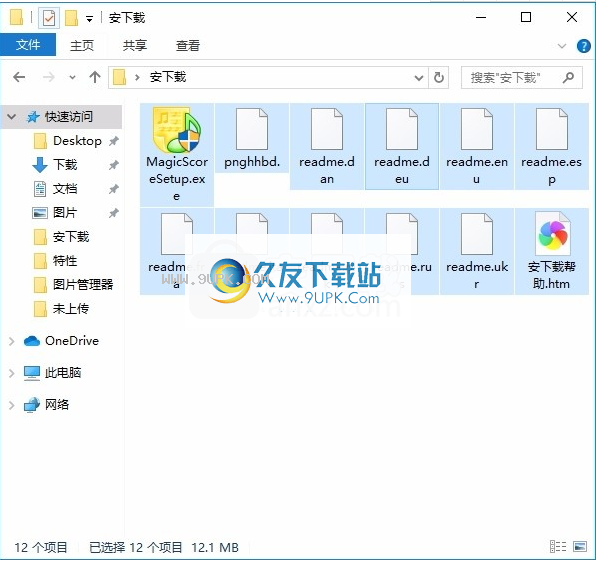
2.只需使用解压功能打开压缩包,双击主程序进行安装,并弹出程序安装界面

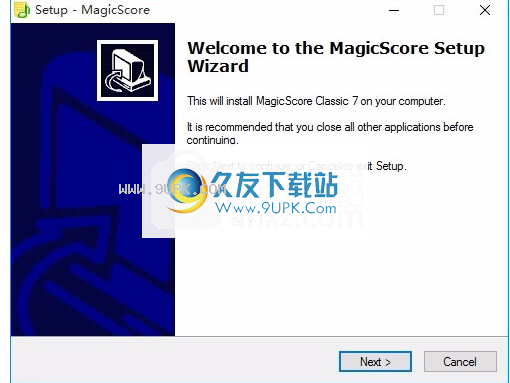
3.同意协议的条款,然后继续安装应用程序,单击“同意”按钮
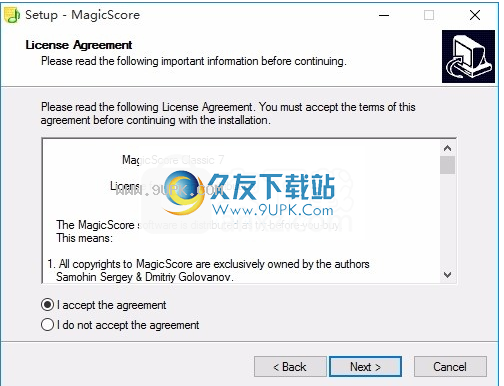
4.可以单击浏览按钮根据需要更改应用程序的安装路径
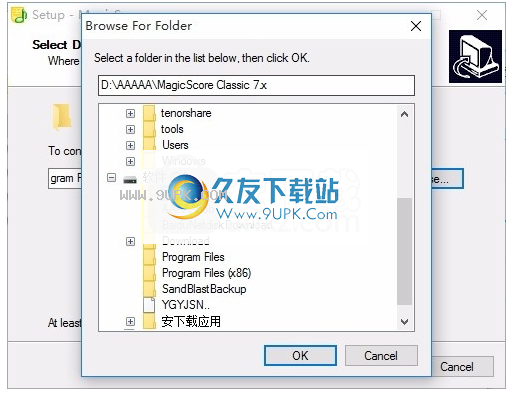
5.弹出以下界面,用户可以直接用鼠标单击下一步按钮,可以根据需要安装不同的组件

6.桌面快捷键的创建可以根据用户的需要而定
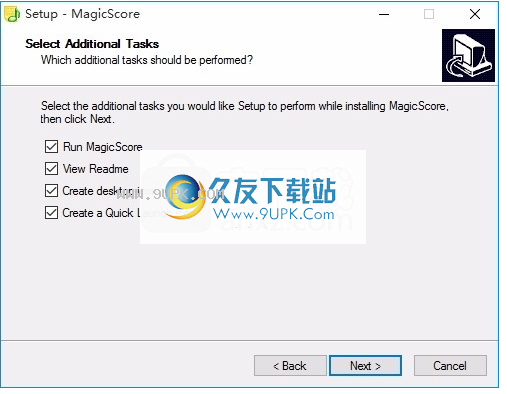
7.现在就可以安装主程序了,单击安装按钮开始安装。
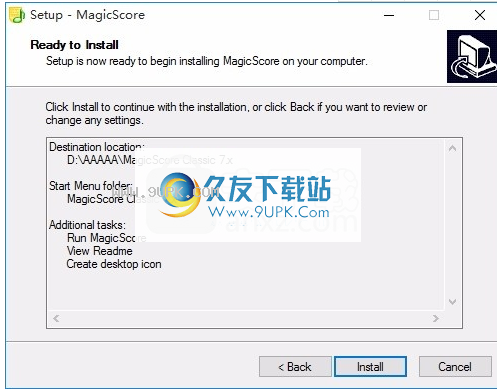
8.根据提示单击“安装”,弹出程序安装完成界面,单击“完成”按钮。
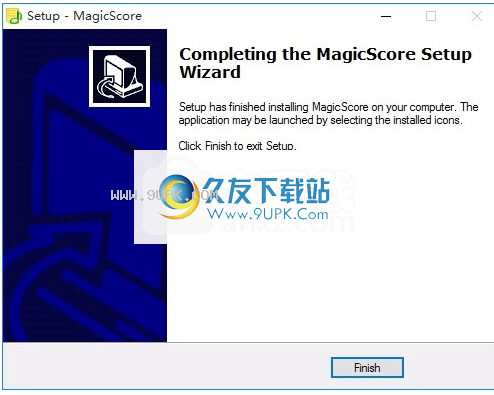
软件特色:
添加设计元素:用于设计元素的工具位于面板上。
所有其他元素都附加到页码上,并且可以在所有页面上重复。
您可以在text和image属性中设置copy属性,也可以在所有页面和一页上使用该模块进行设置
使用附加到职员/附加到页面来选择分数中分数变化的情况。
该程序根据光标在页面左上角工作区中的位置来支持绘图元素。
间隔输入
间隔面板可让您将下一个音符添加到指定音符范围之外的前一个音符。
光标模式:您可以选择是否使用和弦功能添加注释并移动);
间隔方向:自定义间隔是向上还是向下,分别使用较高和较低的调整;
笔记的持续时间:使用持续时间箭头从列表中选择,或者通过连续按此按钮更改为列表中的下一个持续时间;
要加到间隔的八度数。
您还可以在音符中添加颤音或颤音,或将持续时间增加一点或两倍。
当用户编辑所需的时间间隔时,便笺将根据您设置的参数添加到当前位置。
可以通过Internet上的乐谱打印编辑的文件。
MagicScore可以将乐谱和播放的视觉表现形式链接起来,使您能够想象整个音乐,并且可以立即打印乐谱。
这将使效果加倍,并提高网站的声誉和可用性。
使用教程:
添加和弦(此功能仅在“经典”和“大师”版本中可用)。
和弦工具位于面板上。和弦将添加到乐谱中的光标位置。
首先选择和弦的根添加-,平坦(bemol)或锋利(dyis),然后选择是指定大和弦还是小和弦。
这些按钮指定要弹奏的和弦的5到13个音符。使用..按钮设置5、7、9、11或13音符的平坦度(bemol)或清晰度(dieis)。
要删除和弦,请先在乐谱中选择它,然后按和弦面板左侧的按钮。
右侧面板上有用于最常见音乐和弦的模板按钮(模板,大,七等)。
要使用模板,请按和弦的根音,然后按模板按钮。

您也可以创建自己的和弦模板。照常在乐谱上创建和弦(2个音符或更多)。
选择所有和弦音符,然后使用面板上的按钮或主菜单(«模板»|«和弦»|«保存»)进行保存。以这种方式保存的和弦将出现在面板上。
如果完整的和弦列表超过了和弦面板的大小,则可以通过按面板上的“所有和弦”按钮查看所有和弦。
您选择的所有和弦将被添加到面板上列表的开头。
要将创建的和弦保存到文件中,请选择«模板»|。 «和弦»|从主菜单«保存»。
要将保存的和弦添加到文件的乐谱中,请选择“模板” |“模板”。 “模板”。 «和弦»|从主菜单«添加»。
在这种情况下,元素将更改其位置。在第二种情况下,元素是独立于工作人员绘制的。在这种情况下,可以将元素翻倍到所有页面。
面板上的按钮管理文本和行属性,以及填充图案及其样式,例如“填充颜色”。 (在选择要编辑的项目之前,请选择要使用的属性)。
您可以使用“方向”按钮设置文本方向,并使用“左对齐”,“右对齐”和“居中对齐”按钮进行对齐。
此外,您还有机会更改设计元素的位置。为此,有“向前移动”和“向后发送”命令。
当您选择“向后发送”命令时,该元素将出现在谱表下方,而当您选择“向后移动”命令时,该元素将出现在谱表上方
使虚拟吉他添加笔记
(此功能仅在“ Maestro”版本中可用)。
该工具位于面板上。虚拟吉他上的角色位置与真实吉他上的角色相对应。
您可以使用切换按钮“吉他类型”为许多类型的预定义吉他按品格添加和弦。吉他列表可以在“模板”中修改。 «吉他清单»。
音符将添加到乐谱的当前位置。如果您不按它,则光标将根据添加的音符或中断的持续时间移动到新位置。
您可以使用«Duration»按钮来设置所添加和弦的持续时间。
键盘输入
输入面板上的按钮与计算机键盘相对应。
您可以同时处理三个八度。使用按钮移动八度。
按钮是一个切换按钮,用于添加带有相应意外内容的注释。
每个按钮都有一个工具提示,它表示相应的键盘键。
新笔记的持续时间由..按钮指定。
编辑注释和符号
您可以更改添加的注释和符号的参数。使用套索或按住Alt键,然后单击鼠标以选择一个音符或符号。
您可以在条形图范围内左右移动所有音符和符号,也可以使用面板或按键来调整某些字符的长度,例如“ Crescendo”。
您可以使用拖放操作来移动符号和注释。您可以在按住Ctrl键的同时选择多个项目,并将它们作为一个组拖放。
如果按住Alt键并单击乐谱的符号,程序将选择属于乐谱行的所有相同符号(例如:整行歌词或和弦文本)。
如果按住Ctrl键并单击乐谱的符号,程序将把该符号添加到选定列表中(如果已选择,则将其删除)。
您可以通过“水平对齐”命令水平对齐所选符号,或通过“垂直对齐”命令(“修改”面板)垂直对齐所选符号。
您可以双击鼠标来编辑文字或歌词。 (这将激活乐谱编辑器。)
上下文菜单可用于许多得分项目(文本,图像,修饰符等)
您可以将注释和符号复制到Windows剪贴板。
ÿ
您可以使用《撤消》命令来取消所有更改。如果“撤消”命令产生不希望的结果,则“重做”命令将恢复得分的原始状态。
使用虚拟钢琴添加笔记
该工具在面板上。虚拟钢琴的琴键与普通钢琴的琴键相对应。
添加音符的持续时间取决于鼠标光标在钢琴键上方的位置。您可以在鼠标光标上看到此持续时间的变化。
音符将添加到乐谱的当前位置。如果您不按它,则光标将根据添加的音符或中断的持续时间移动到新位置。
您以通过上下移动给定的钢琴键从整个音符的1/64中添加音符,然后使用滚动按钮调整八度。
使用加法按钮在总和之间切换。使用“点”,“颤音”和其他符号按钮将所选符号附加到添加的音符上。
通过虚拟钢琴输入数据时,请使用滚动键在乐谱中移动。
如果按下按钮,则根据音乐语法规则添加半音,否则应通过按/选择半音。

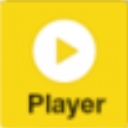




 植物大战僵尸2恐龙危机
植物大战僵尸2恐龙危机 幻剑仙传(红包特权)
幻剑仙传(红包特权) 魔灵传说(热血争霸)
魔灵传说(热血争霸) 大圣飞升(上线免单)
大圣飞升(上线免单) 天下策(名扬四海)
天下策(名扬四海) 放置图腾
放置图腾 植物大战僵尸2手机版
植物大战僵尸2手机版 狗子放置2免费版
狗子放置2免费版 放置海岛(BTGM科技资源)
放置海岛(BTGM科技资源) 守护者大陆(BT满级GM免充)
守护者大陆(BT满级GM免充) 生化危城(BT满V无限抽充)
生化危城(BT满V无限抽充) 兽王降临
兽王降临 摄像头录像精灵是一款非常实用的视频录像软件,它的特点是操作容易,体积小耗费系统资源少,能够进行视频格式的压缩和视频格式长度的转换,能够生成AVI格式的视频。有了它,您可以利用自己的摄像头拍摄自己的VCD或DVD了...
摄像头录像精灵是一款非常实用的视频录像软件,它的特点是操作容易,体积小耗费系统资源少,能够进行视频格式的压缩和视频格式长度的转换,能够生成AVI格式的视频。有了它,您可以利用自己的摄像头拍摄自己的VCD或DVD了...  电影魔方是一款视频制做软件。
电影魔方是一款视频制做软件。
 好易网络电视录制工具是一款能智能录制P2P网络电视节目功能的软件。
好易网络电视录制工具是一款能智能录制P2P网络电视节目功能的软件。
 摄像头摄像拍照工具基于DirectX 9设计,视频的输出格式为经过压缩的微软的ASF流媒体格式,与常见的AVI格式相比文件体积大大减小,通常一个小时只需一两百M的空间,可以在电脑中观看,也可以方便的通过Nero等软件刻录成...
摄像头摄像拍照工具基于DirectX 9设计,视频的输出格式为经过压缩的微软的ASF流媒体格式,与常见的AVI格式相比文件体积大大减小,通常一个小时只需一两百M的空间,可以在电脑中观看,也可以方便的通过Nero等软件刻录成...  AVIAddXSubs是一个简单易用,免费计划,以字幕的视频转换成原始的SRT文件。
软件特点:
1、它的服务是非常有用的硬件播放器无法显示字幕或直接从广播电视,即使它的结果并不令人满意。
2、使用AVIAddXSubs和转换的SRT...
AVIAddXSubs是一个简单易用,免费计划,以字幕的视频转换成原始的SRT文件。
软件特点:
1、它的服务是非常有用的硬件播放器无法显示字幕或直接从广播电视,即使它的结果并不令人满意。
2、使用AVIAddXSubs和转换的SRT...  QQ2017
QQ2017 微信电脑版
微信电脑版 阿里旺旺
阿里旺旺 搜狗拼音
搜狗拼音 百度拼音
百度拼音 极品五笔
极品五笔 百度杀毒
百度杀毒 360杀毒
360杀毒 360安全卫士
360安全卫士 谷歌浏览器
谷歌浏览器 360浏览器
360浏览器 搜狗浏览器
搜狗浏览器 迅雷9
迅雷9 IDM下载器
IDM下载器 维棠flv
维棠flv 微软运行库
微软运行库 Winrar压缩
Winrar压缩 驱动精灵
驱动精灵